Safari hat unter iOS kein größeres Update erhalten10, aber das heißt nicht, dass sich Safari überhaupt nicht geändert hat. Tatsächlich wurden geringfügige Änderungen an der Funktionalität des Browsers vorgenommen, die einige Benutzer verwirrten. Diese Änderung wirkt sich darauf aus, wie Benutzer Bilder von einer Webseite auf ihrer Kamerarolle speichern können. In älteren iOS-Versionen konnte ein Benutzer, unabhängig davon, auf welche Art von Bild er in Safari gestoßen ist, immer lange darauf drücken und erwartete, dass die Option "Bild speichern" im Menü angezeigt wird. Diese Funktionalität wurde nun geändert, sodass sie für verknüpfte Bilder nicht mehr funktioniert. So speichern Sie ein verknüpftes Bild in Safari.
Wenn Sie lange auf ein verknüpftes Bild drücken, wird das Menü angezeigtangezeigt wird, ist die Option "Bild speichern" nicht verfügbar. Um das Bild zu speichern, tippen Sie auf "In neuem Tab öffnen" und warten Sie, bis sich das Bild in einem neuen Tab öffnet. Wechseln Sie zu der Registerkarte und tippen und halten Sie das Bild wie in iOS 9.
Das angezeigte Menü enthält die Option Bild speichern und kopieren. Wenn Sie auf "Bild speichern" tippen, wird es auf Ihrer Kamerarolle gespeichert.
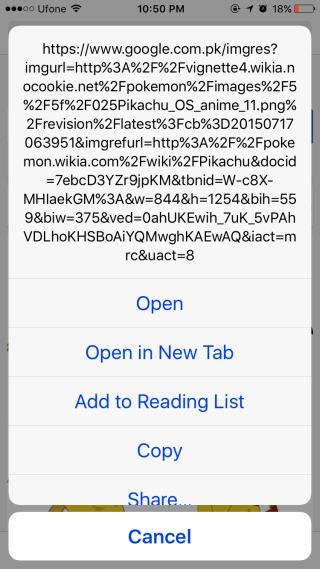
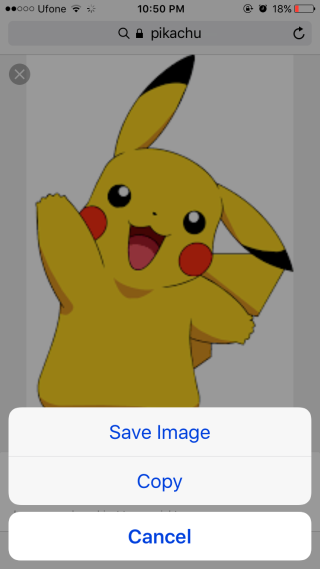
Das Grundlegende, was hier zu verstehen ist, warum dies geschieht. Viele Benutzer bemerken es möglicherweise nicht, wenn die Bilder, auf die sie tippen, nicht verlinkt sind.
Wenn Sie einer Webseite ein Bild hinzufügen, ein beliebiges WebSeite haben Benutzer die Möglichkeit, es zu verlinken. Der Link führt Sie möglicherweise zum ursprünglichen Speicherort, an den ein Bild hochgeladen wurde, oder zu einer anderen Webseite. Dies hängt alles von dem Link ab, der dem Bild von demjenigen hinzugefügt wurde, der die angezeigte Webseite erstellt hat.
In diesem Fall sind Sie dort, wo das Bild verlinkt istkann es nicht mehr direkt speichern. Mit der Option "In neuem Tab öffnen" wird das Bild an der Quelle geöffnet, d. H. Dort, wo es hochgeladen wurde. Sobald Sie das Bild selbst auf einer Safari-Registerkarte geöffnet haben, können Sie erneut auf die Speicheroption zugreifen.
Für Bilder, die nicht verknüpft sind, wie die auf dieser Seite gezeigten, können Sie einfach darauf tippen und es gedrückt halten, bis das Menü angezeigt wird und die Speicheroption angezeigt wird.












Bemerkungen